Πώς να εγκαταστήσετε τον επεξεργαστή κειμένου Abiword στο Linux
Το Abiword είναι ένας ελαφρύς επεξεργαστής κειμένου για Linux και άλλα λειτουργικά συστήματα τύπου Unix (BSD, Haiku και AmigaOS). Χρησιμοποιεί σημαντικά λιγότερους πόρους από αυτόν του Libre Office ενώ παρέχει παρόμοιες λειτουργίες. Ως αποτέλεσμα, πολλοί οπαδοί Linux στρέφονται σε αυτό για τις ανάγκες γραφής τους.
Δεδομένου ότι το Abiword είναι ένα εναλλακτική λύση στο Libre Office, δεν θα το βρείτε εγκατεστημένο από προεπιλογή σε πολλά λειτουργικά συστήματα Linux. Ως αποτέλεσμα, δεν γνωρίζουν πολλοί άνθρωποι πώς να κάνουν το Abiword να λειτουργεί στο Linux. Ακολουθήστε καθώς δείχνετε πώς να εγκαταστήσετε τον επεξεργαστή κειμένου Abiword στο Linux.
Οδηγίες εγκατάστασης του Ubuntu

Η εφαρμογή Abiword είναι διαθέσιμη για εγκατάσταση σε όλες τις τρέχουσες εκδόσεις του Ubuntu Linux, μέσω του αποθετηρίου λογισμικού "Universe". Για να εγκαταστήσετε την εφαρμογή στο Ubuntu μέσω της γραμμής εντολών, πατήστε Ctrl + Alt + T ή Ctrl + Shift + T στο πληκτρολόγιο. Στη συνέχεια, μόλις ανοίξει το παράθυρο τερματικού, χρησιμοποιήστε το κατάλληλος παρακάτω εντολή για να λειτουργήσει το Abiword.
sudo apt εγκατάσταση abiword
Δεν είστε λάτρεις της χρήσης της γραμμής εντολών για την εγκατάσταση προγραμμάτων στον υπολογιστή σας Ubuntu; Μπορείτε επίσης να ρυθμίσετε γραφικά το πρόγραμμα επεξεργασίας κειμένου Abiword. Δείτε πώς.
Βήμα 1: Ανοίξτε την εφαρμογή Κέντρο λογισμικού Ubuntu στον υπολογιστή σας Ubuntu.
Βήμα 2: Μέσα στο κατάστημα εφαρμογών του Ubuntu Software Center, βρείτε το εικονίδιο αναζήτησης και κάντε κλικ πάνω του με το ποντίκι. Στη συνέχεια, πληκτρολογήστε "Abiword" στο πλαίσιο αναζήτησης και πατήστε το Εισαγω κλειδί για να ξεκινήσετε μια αναζήτηση.
Βήμα 3: Αναζητήστε "Abiword" στα αποτελέσματα αναζήτησης. Στη συνέχεια, όταν το βρείτε, κάντε κλικ με το ποντίκι για να μεταβείτε στη σελίδα εφαρμογών του Abiword στο Κέντρο λογισμικού του Ubuntu.
Βήμα 4: Στη σελίδα της εφαρμογής Abiword, βρείτε το κουμπί "Εγκατάσταση" και κάντε κλικ σε αυτό. Στη συνέχεια, εισαγάγετε τον κωδικό πρόσβασής σας. Μόλις το κάνετε, το Κέντρο λογισμικού του Ubuntu θα εγκαταστήσει το Abiword.
Οδηγίες εγκατάστασης του Debian
Το Abiword είναι διαθέσιμο για το Debian Linux, αν και δεδομένου ότι το Debian Linux παρέχει παλιότερα πακέτα και λιγότερες ενημερώσεις από άλλες διανομές Linux, είναι λίγο ξεπερασμένο
Για να εγκαταστήσετε τον επεξεργαστή κειμένου Abiword στο Debian Linux μέσω της γραμμής εντολών, πατήστε Ctrl + Alt + T ή Ctrl + Shift + T στο πληκτρολόγιο. Στη συνέχεια, χρησιμοποιήστε το καταλαβαίνω παρακάτω εντολή για να λειτουργήσει το Abiword.
sudo apt-get εγκατάσταση abiword
Δεν προτιμούν όλοι οι χρήστες του Debian τη γραμμή εντολών. Αν θέλετε να εγκαταστήσετε το Abiword στο Debian με τον διαχειριστή πακέτων GUI, ακολουθήστε τις παρακάτω αναλυτικές οδηγίες.
Βήμα 1: Ανοίξτε το πρόγραμμα διαχείρισης πακέτων Synaptic στην επιφάνεια εργασίας του Debian. Φροντίστε να εισαγάγετε τον κωδικό πρόσβασής σας όταν σας ζητηθεί να του δώσετε πρόσβαση διαχειριστή.
Βήμα 2: Κάντε κλικ στο κουμπί "Αναζήτηση" στην επάνω δεξιά ενότητα του διαχειριστή πακέτων Synaptic για να ξεκινήσετε μια αναζήτηση. Στη συνέχεια, πληκτρολογήστε "abiword" στο πλαίσιο αναζήτησης και κάντε κλικ στο κουμπί "Αναζήτηση" για να εκτελέσετε μια αναζήτηση.
Βήμα 3: Στα αποτελέσματα αναζήτησης, κάντε δεξί κλικ στο "abiword" με το ποντίκι και επιλέξτε "σήμανση για εγκατάσταση" για να ξεκινήσετε την εγκατάσταση του Abiword.
Βήμα 4: Κάντε κλικ στο κουμπί "Εφαρμογή" για να εγκαταστήσετε το Abiword στο Debian.
Οδηγίες εγκατάστασης Arch Linux
Το Arch Linux έχει την απόλυτη τελευταία έκδοση του Abiword στο αποθετήριο λογισμικού «Extra». Για να ξεκινήσετε την εγκατάσταση, πρέπει να ενεργοποιήσετε το "Extra" repo στο αρχείο Pacman.conf (εάν δεν είναι ήδη ενεργοποιημένο).
Ανοίξτε ένα παράθυρο τερματικού πατώντας Ctrl + Alt + T ή Ctrl + Shift + T στο πληκτρολόγιο. Μετά από αυτό, ανοίξτε το αρχείο Pacman.conf στο πρόγραμμα επεξεργασίας κειμένου Nano με την παρακάτω εντολή.
sudo nano -w /etc/pacman.conf
Μετακινηθείτε στο αρχείο Pacman.conf, εντοπίστε "Extra" και αφαιρέστε το σύμβολο "#" από μπροστά του. Επίσης, αφαιρέστε το από οποιαδήποτε γραμμή ακριβώς κάτω από αυτό στο αρχείο. Στη συνέχεια, αποθηκεύστε με Ctrl + O και βγείτε από το Νάνο με Ctrl + X. Μόλις βρίσκεστε εκτός του Nano, ανανεώστε τα repos πακέτων σας με την παρακάτω εντολή.
sudo pacman -Syyu
Αφού ανανεώσετε το Repos Package, χρησιμοποιήστε την ακόλουθη εντολή για να εγκαταστήσετε την τελευταία έκδοση του Abiword στην προσαρμοσμένη εγκατάσταση Arch Linux.
sudo pacman -S abiword
Οδηγίες εγκατάστασης Fedora Linux
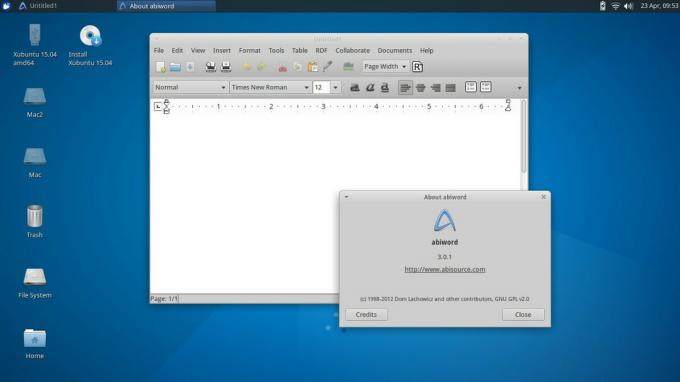
Το Fedora Linux προσφέρει στους χρήστες του Abiword για τα Fedora 29, 30 και 31. Δεδομένου ότι το Fedora προσφέρει τακτικά τις πιο πρόσφατες αναβαθμίσεις λογισμικού και ενημερώσεις κώδικα, διαθέτει μια σχετικά νέα έκδοση του Abiword διαθέσιμη για εγκατάσταση.
Εάν χρησιμοποιείτε το Fedora Linux και θέλετε να εγκαταστήσετε την εφαρμογή επεξεργασίας κειμένου Abiword, ξεκινήστε ένα παράθυρο τερματικού πατώντας Ctrl + Alt + T ή Ctrl + Shift + T στο πληκτρολόγιο. Μετά από αυτό, χρησιμοποιήστε το εγκατάσταση dnf παρακάτω εντολή.
sudo dnf εγκατάσταση abiword
Εναλλακτικά, εάν προτιμάτε το GUI στο Fedora, ξεκινήστε το λογισμικό Gnome και ακολουθήστε τις αναλυτικές οδηγίες για να λάβετε το Abiword.
Βήμα 1: Βρείτε το εικονίδιο «Αναζήτηση» στο λογισμικό Gnome και κάντε κλικ με το ποντίκι. Στη συνέχεια, πληκτρολογήστε "Abiword" στο πλαίσιο αναζήτησης και πατήστε το Εισαγω κλειδί για αναζήτηση.
Βήμα 2: Δείτε τα αποτελέσματα αναζήτησης για το "Abiword" και κάντε κλικ πάνω του με το ποντίκι για να μεταβείτε στη σελίδα της εφαρμογής Abiword στο λογισμικό Gnome.
Βήμα 3: Βρείτε το κουμπί "Εγκατάσταση" και κάντε κλικ σε αυτό για να εγκαταστήσετε την εφαρμογή Abiword.
Οδηγίες εγκατάστασης του OpenSUSE
Όλες οι εκδόσεις του OpenSUSE Linux διαθέτουν την εφαρμογή επεξεργασίας κειμένου Abiword για εγκατάσταση. Τούτου λεχθέντος, εάν χρησιμοποιείτε LEAP, θα λάβετε μια αξιοσημείωτα πιο ξεπερασμένη έκδοση.
Για να εγκαταστήσετε την εφαρμογή Abiword στον υπολογιστή σας OpenSUSE Linux με τη γραμμή εντολών, ξεκινήστε ένα παράθυρο τερματικού πατώντας Ctrl + Alt + T ή Ctrl + Shift + T στο πληκτρολόγιο. Στη συνέχεια, χρησιμοποιήστε το Φερμουάρ παρακάτω εντολή για να ρυθμίσετε το Abiword.
sudo zypper εγκατάσταση abiword
Δεν είστε λάτρης της εγκατάστασης εφαρμογών μέσω της γραμμής εντολών στο OpenSUSE; Ακολουθήστε τις παρακάτω οδηγίες βήμα προς βήμα για να το εγκαταστήσετε με το λογισμικό Gnome.
Βήμα 1: Ανοίξτε το λογισμικό Gnome στο OpenSUSE. Στη συνέχεια, μόλις ανοίξει η εφαρμογή, βρείτε το εικονίδιο "Αναζήτηση" και κάντε κλικ σε αυτό με το ποντίκι για να εμφανιστεί η γραμμή αναζήτησης. Στη συνέχεια, πληκτρολογήστε "Abiword" και πατήστε το Εισαγω κλειδί για να κάνετε μια αναζήτηση.
Βήμα 2: Περάστε τα αποτελέσματα αναζήτησης του λογισμικού Gnome, εντοπίστε το "Abiword" και κάντε κλικ πάνω του με το ποντίκι.
Βήμα 3: Στη σελίδα Abiword στο λογισμικό Gnome, κάντε κλικ στο "Εγκατάσταση" για να λάβετε το Abiword στο OpenSUSE.
Οδηγίες εγκατάστασης Flatpak
Ο επεξεργαστής κειμένου Abiword είναι διαθέσιμος ως εφαρμογή Flatpak στο Flathub, πράγμα που σημαίνει ότι εάν δεν χρησιμοποιείτε κανένα από τα λειτουργικά συστήματα Linux που καλύπτονται σε αυτόν τον οδηγό, μπορείτε να το συνεχίσετε να λειτουργεί.
Σημείωση: Για να χρησιμοποιήσετε την έκδοση Flatpak του Abiword σε Linux, πρέπει να ενεργοποιήσετε τον χρόνο εκτέλεσης Flatpak στον υπολογιστή σας Linux. Για να το ενεργοποιήσετε, ακολουθήστε αυτόν τον οδηγό εδώ.
Μόλις ο χρόνος εκτέλεσης του Flatpak λειτουργεί, ανοίξτε ένα παράθυρο τερματικού πατώντας Ctrl + Alt + T ή Ctrl + Shift + T στο πληκτρολόγιο.
Με το παράθυρο τερματικού ανοιχτό, χρησιμοποιήστε τις παρακάτω εντολές για να εγκαταστήσετε το Abiword. Εναλλακτικά, μεταβείτε στη σελίδα του στο Flathub και κάντε κλικ στο κουμπί "Εγκατάσταση".
sudo flatpak remote-add - if-not-υπάρχει flathub https://flathub.org/repo/flathub.flatpakrepo
sudo flatpak εγκαταστήστε το flathub com.abisource. AbiWord
Έρευνα
Πρόσφατες δημοσιεύσεις
Τρόπος εγκατάστασης του Microsoft Visual Studio Code σε Linux
Θέλετε να αποκτήσετε τον κώδικα Visual Studio της Microsoft σε Linu...
Πώς να ρυθμίσετε το δικό σας Cloud Storage στο Linux με το Next cloud
Το cloud storage είναι αρκετά δημοφιλές αυτές τις μέρες. Δυστυχώς, ...
Το Parcellite είναι ελαφρύ πρόγραμμα διαχείρισης πρόχειρων για το Ubuntu Linux
Δορυφόρος είναι ένας ελαφρύς διαχειριστής πρόχειρων GTK + για Linux...



